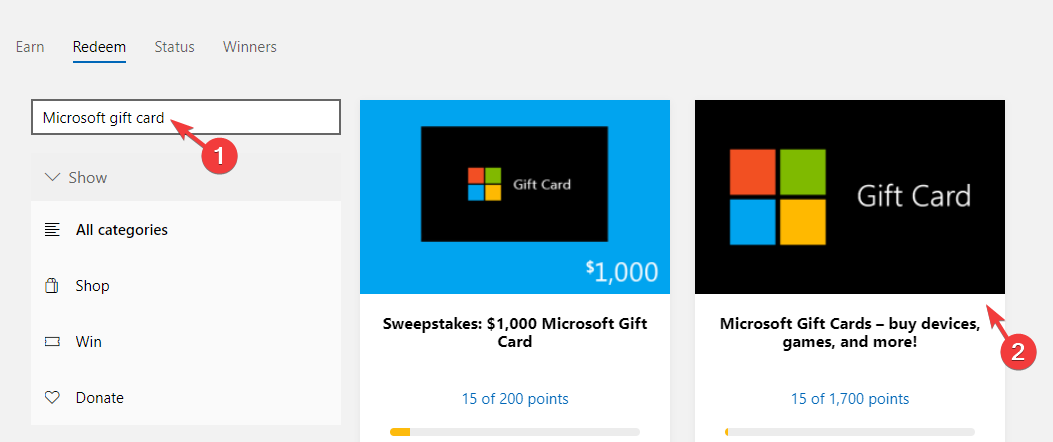Nejprve zkontrolujte stav serveru Roblox
- Chcete-li opravit chybový kód 403 v Roblox, vypněte VPN a antivirus, změňte server DNS, vymažte mezipaměť nebo přeinstalujte aplikaci Roblox.
- Pokračujte ve čtení a dozvíte se podrobné kroky!
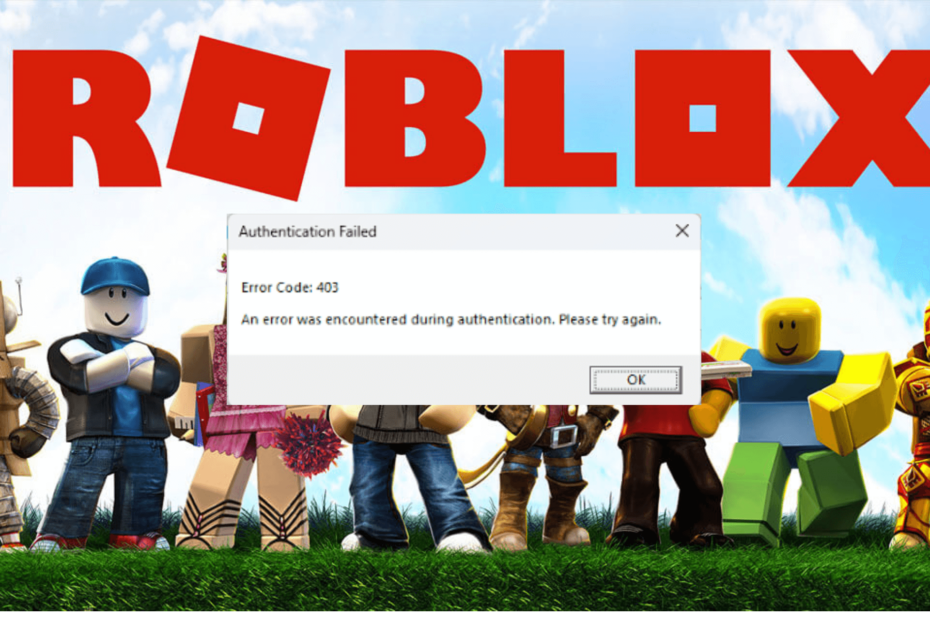
Pokud jste při pokusu o spuštění Robloxu nebo hraní na něm narazili na chybový kód 403, při kterém se ověření nezdařilo, může vám pomoci tento průvodce!
Probereme běžné příčiny a nabídneme řešení testovaná odborníky WR k vyřešení problému, abyste měli přístup k Robloxu bez přerušení.
Co způsobuje chybový kód 403 v Roblox?
Jak testujeme, kontrolujeme a hodnotíme?
Posledních 6 měsíců jsme pracovali na vybudování nového systému kontroly toho, jak vytváříme obsah. S jeho pomocí jsme následně přepracovali většinu našich článků, abychom poskytli skutečné praktické zkušenosti s průvodci, které jsme vytvořili.
Pro více podrobností si můžete přečíst jak testujeme, kontrolujeme a hodnotíme ve WindowsReport.
- Server Roblox čelí výpadku.
- Nestabilní připojení k internetu nebo používáte VPN
- Složka mezipaměti Roblox je poškozená.
- Jak mohu opravit kód chyby 403 v Roblox?
- 1. Vymažte data aplikace
- 2. Smažte složku mezipaměti
- 3. Povolte aplikaci prostřednictvím brány Windows Firewall
- 4. Spusťte skenování SFC a DISM
- 5. Změňte DNS na Google DNS
- 6. Znovu nainstalujte aplikaci
Jak mohu opravit kód chyby 403 v Roblox?
Než budete pokračovat s jakýmikoli kroky k opravě chybového kódu 403 v Robloxu, projděte si následující předběžné kontroly:
- Dočasně vypněte VPN a antivirový nástroj a ujistěte se, že jste přihlášeni pomocí administrátorských práv.
- Šek Stav serveru Roblox abyste se ujistili, že je v provozu.
- Restartujte počítač a router a ujistěte se, že máte stabilní připojení k internetu.
1. Vymažte data aplikace
- lis Okna + já otevřít Nastavení aplikace.
- Jít do Aplikacea poté vyberte Nainstalované aplikace.

- Procházejte seznamem a najděte Roblox a poté klikněte na tři tečky a vyberte Pokročilé možnosti.
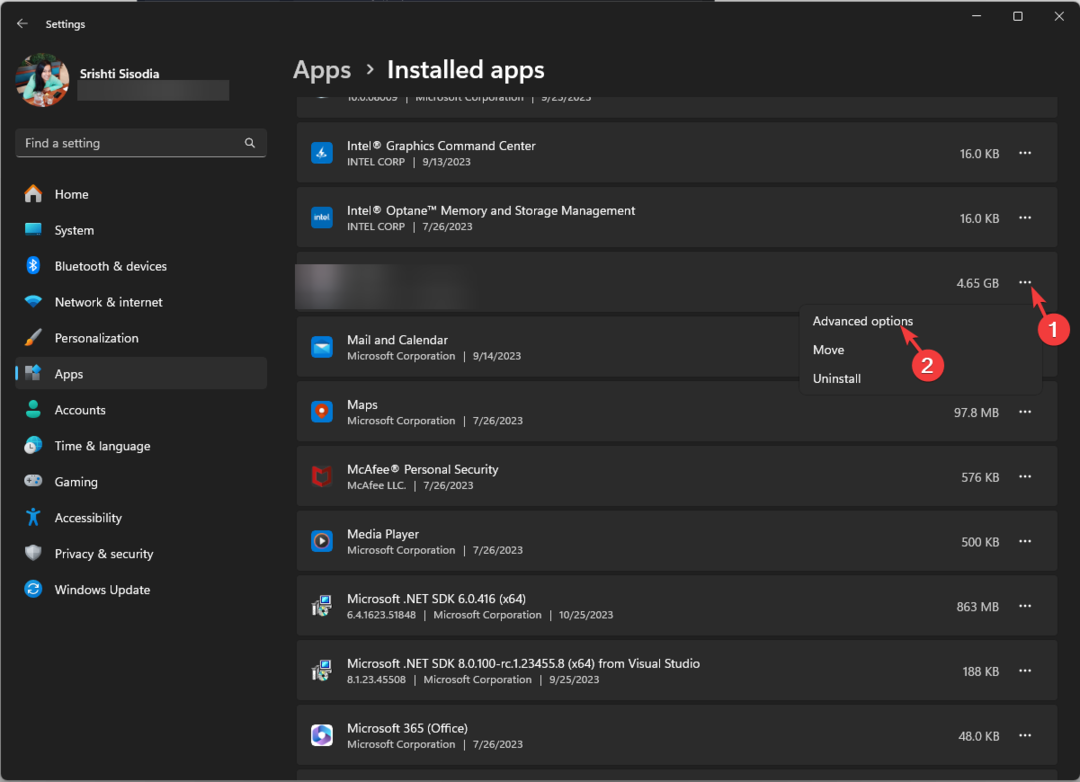
- Vyhledejte Resetovat a klepněte na Resetovat knoflík.
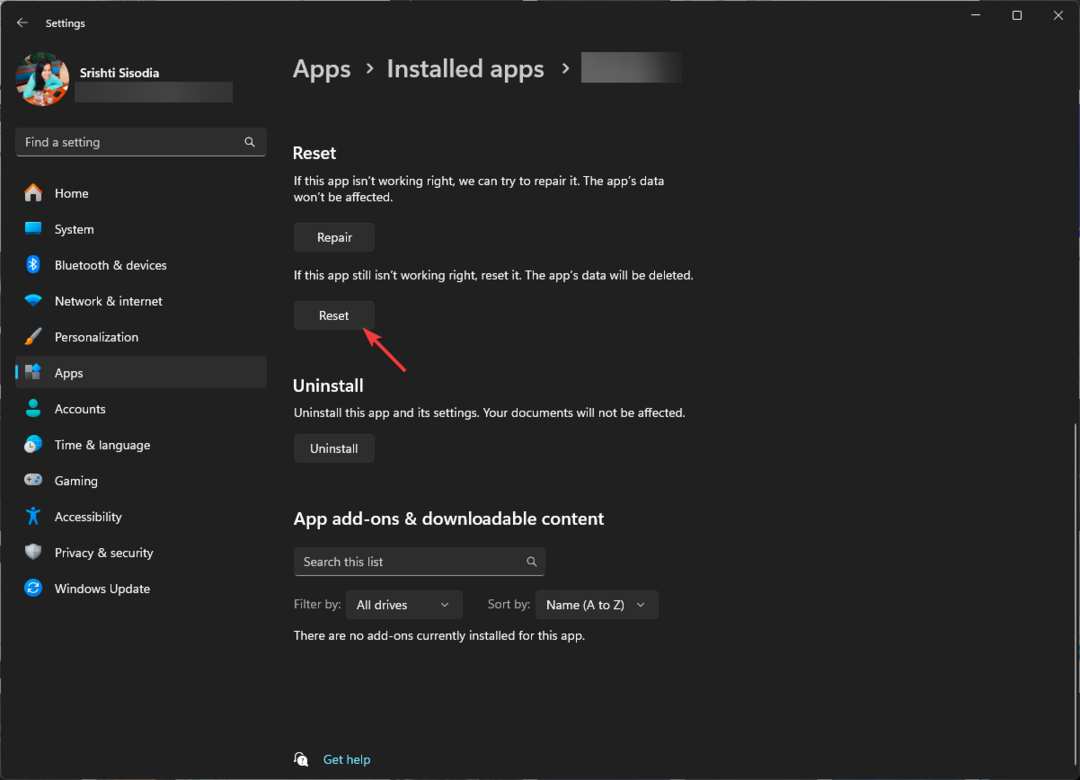
- Klikněte Resetovat potvrdit.
- Po dokončení spusťte Roblox, musíte se znovu přihlásit.
2. Smažte složku mezipaměti
- lis Okna + R otevřít Běh okno.
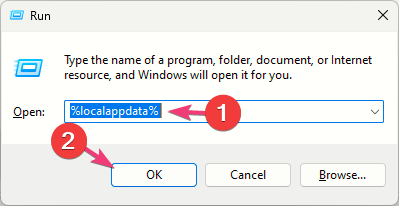
- Typ %localappdata% a klikněte OK otevřete místní složku v Data aplikací adresář.
- Lokalizovat Roblox, poklepáním otevřete složku. lis Ctrl + A pro výběr všech přítomných souborů.
- Klikněte na Vymazat ikonu pro odstranění obsahu.
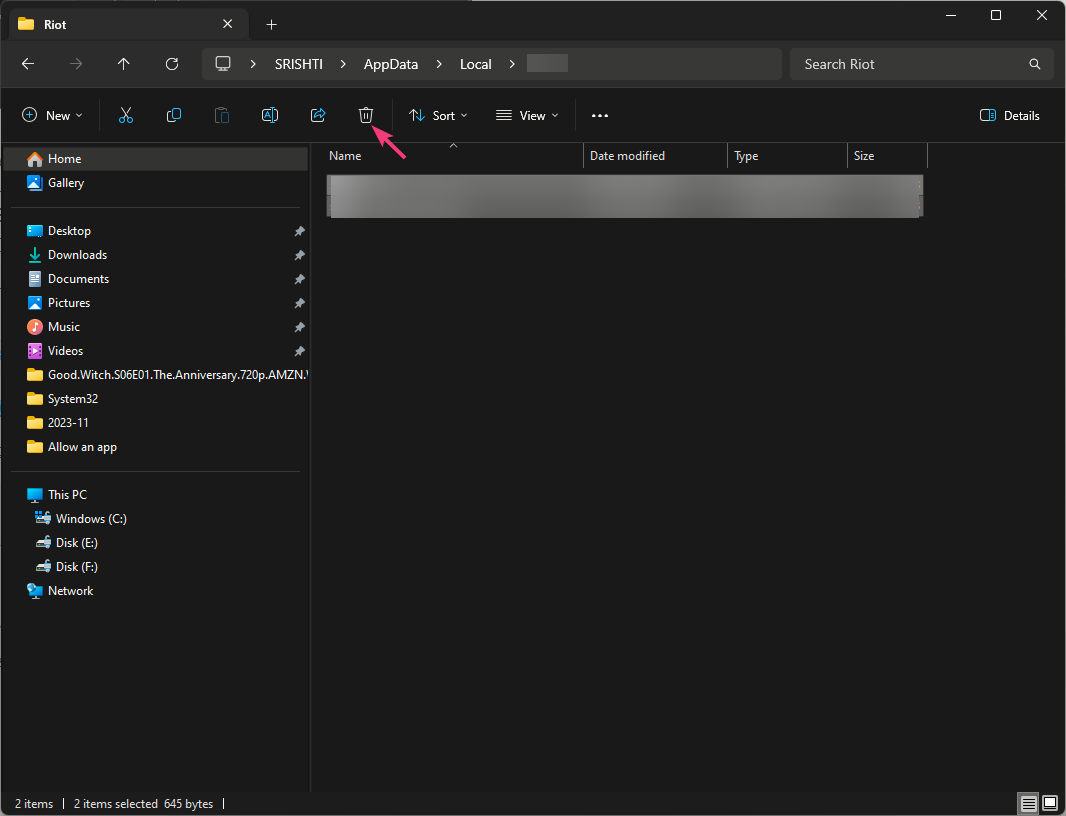
- Spusťte hru, přihlaste se pomocí svých přihlašovacích údajů a zkontrolujte, zda problém přetrvává.
Vymazání mezipaměti aplikace vám může pomoci vyřešit podobné problémy, jako je kód chyby 264; Chcete-li se dozvědět o dalších řešeních, přečtěte si tuto příručku.
3. Povolte aplikaci prostřednictvím brány Windows Firewall
- Před provedením níže uvedených kroků zkontrolujte, zda Roblox je blokován firewallem pomocí našeho průvodce.
- zmáčkni Okna klíč, typ kontrolní panel do vyhledávacího pole a klikněte na OTEVŘENO.
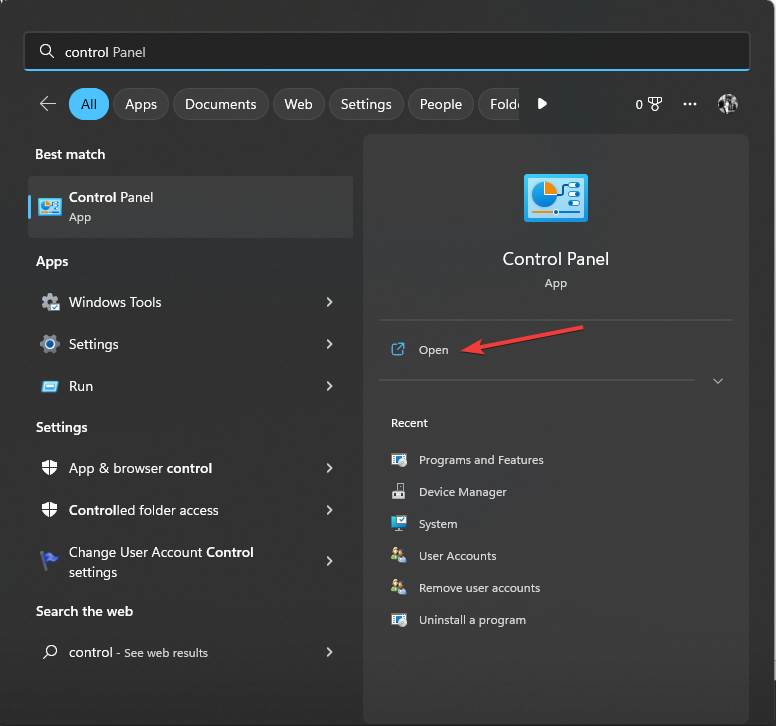
- Vybrat Kategorie pro Zobrazit podle a klikněte Systém a zabezpečení.
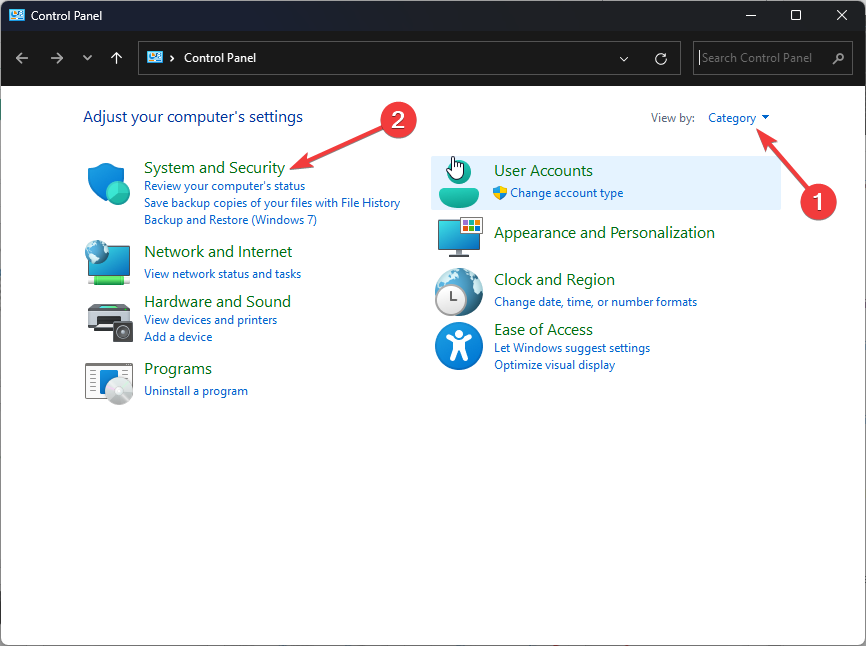
- Pod Brána firewall systému Windows Defender, klikněte Povolte aplikaci prostřednictvím brány Windows Firewall.
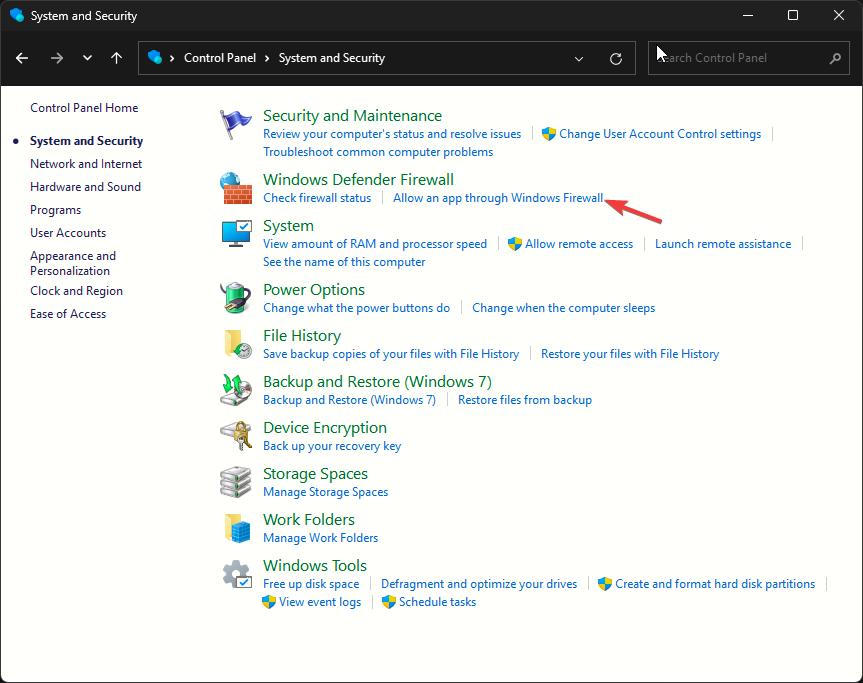
- Na Povolené aplikace obrazovce, hledejte Roblox; pokud nenaleznete, klikněte Změnit nastavení, pak Povolit jinou aplikaci.
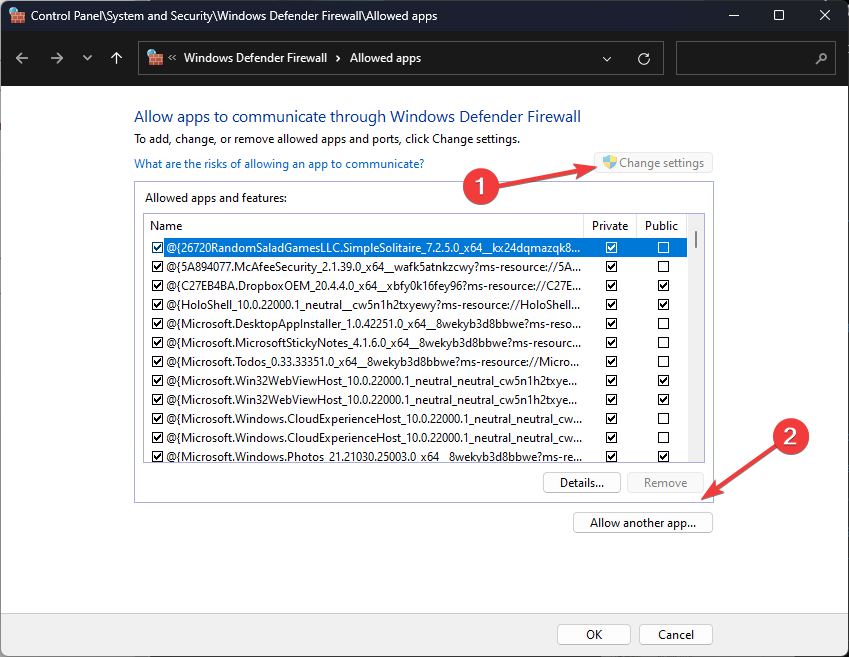
- Klikněte Procházet, vyhledejte spustitelný soubor aplikace na systémové jednotce, vyberte jej a klikněte OTEVŘENO.
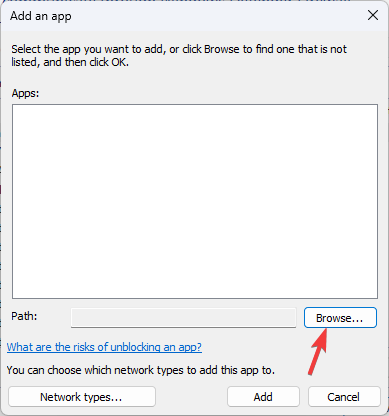
- Nyní klikněte Přidat.
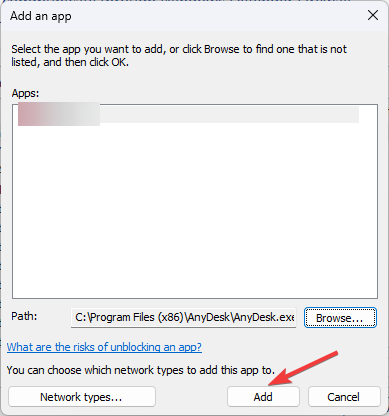
- Po přidání do Povolené aplikace zaškrtněte vedle Soukromé a Veřejnost pro aplikaci a klikněte OK dokončit.
Je důležité povolit Roblox přes Firewall v systému Windows, protože řeší problém, který může nastat v důsledku rušení brány firewall, jako je např. kód chyby 279.
- Roblox Error Code 529: Jak jej opravit
- Kód chyby 1001 v Roblox: Vše, co potřebujete vědět
4. Spusťte skenování SFC a DISM
- zmáčkni Okna klíč, typ cmd do vyhledávacího pole a klikněte na Spustit jako administrátor.

- Chcete-li aktualizovat aktualizaci zásad v systému Windows, zadejte následující příkaz a stiskněte Vstupte:
sfc / scanow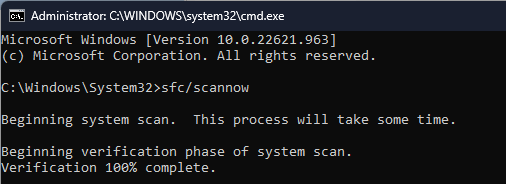
- Počkejte na dokončení procesu, poté zkopírujte a vložte následující příkaz a stiskněte Vstupte:
Dism /Online /Cleanup-Image /RestoreHealth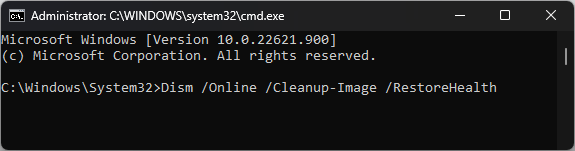
- Restartujte počítač, aby se změny projevily.
Spuštění těchto skenů může opravit poškozené systémové soubory a odstranit obecné problémy ve vašem počítači, včetně Roblox se neotevře ve Windows; přečtěte si tuto příručku a dozvíte se více.
5. Změňte DNS na Google DNS
- lis Okna + R otevřít Běh okno.
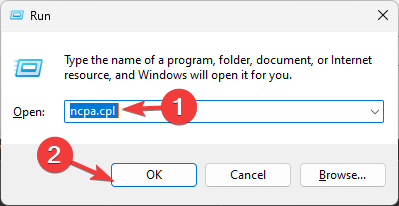
- Typ ncpa.cpl a klikněte OK otevřít Síťová připojení.
- Klepněte pravým tlačítkem na síťové připojení a vyberte Vlastnosti.
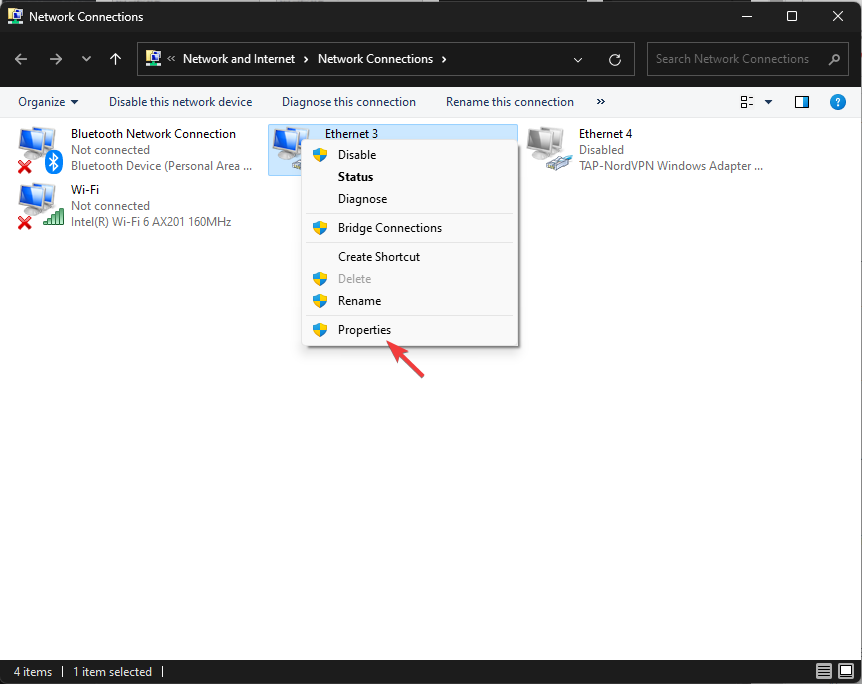
- V okně Vlastnosti vyberte Internetový protokol verze 4 (TCP/IP) a klikněte Vlastnosti.
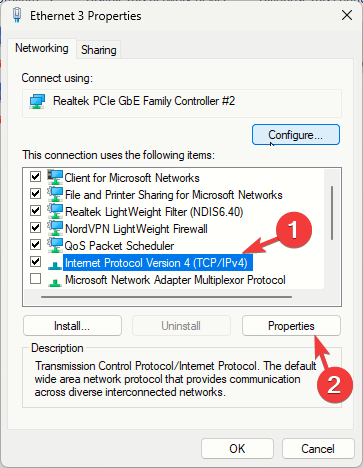
- Vyberte přepínač vedle Použijte adresy serveru DNS.
- Nyní pro preferovaný server DNS zadejte 8.8.8.8 a pro Alternativní DNS server, typ 8.8.4.4.
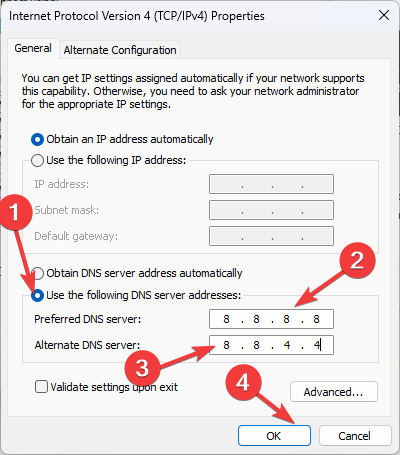
- Klikněte OK, pak OK pro uložení změn.
6. Znovu nainstalujte aplikaci
- lis Okna + já otevřít Nastavení aplikace.
- Jít do Aplikace, poté klikněte Nainstalované aplikace.

- Hledat Roblox, klikněte na tři tečky ikonu a poté vyberte Odinstalovat.
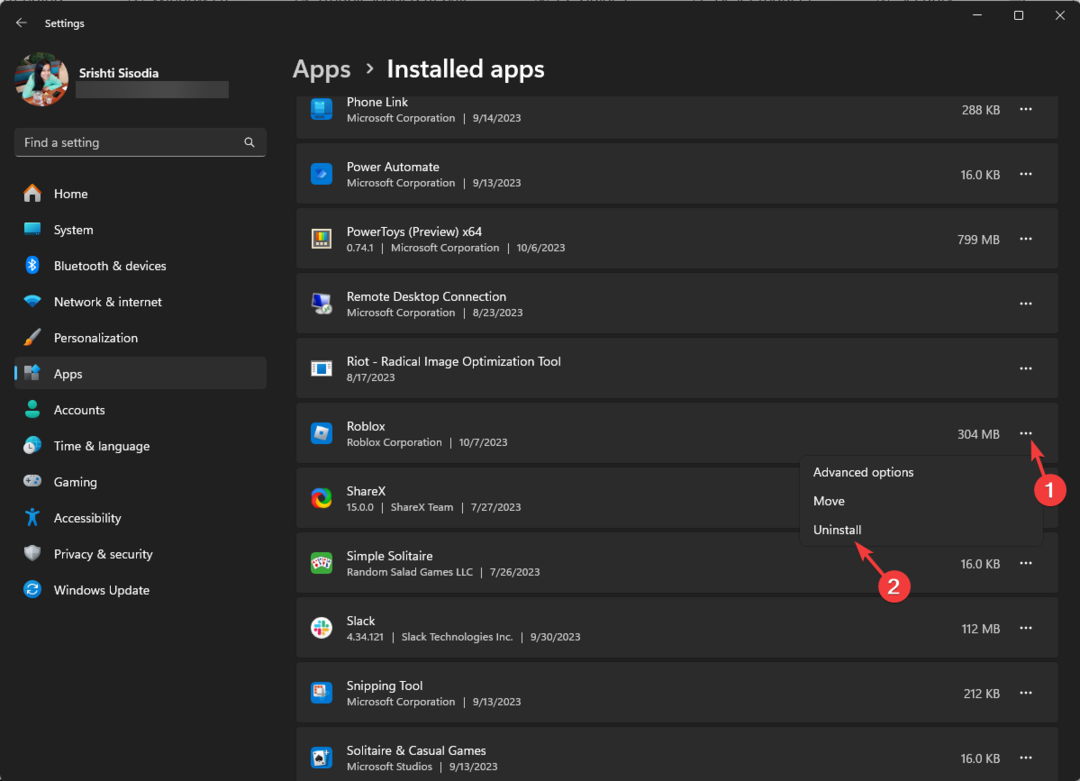
- Klikněte Odinstalovat znovu pro potvrzení.

Nyní odstraníme všechna data aplikace a znovu nainstalujeme aplikaci. Následuj tyto kroky:
- Jít do Nastavení aplikaci znovu. Dále klikněte Systéma poté vyberte Úložný prostor.
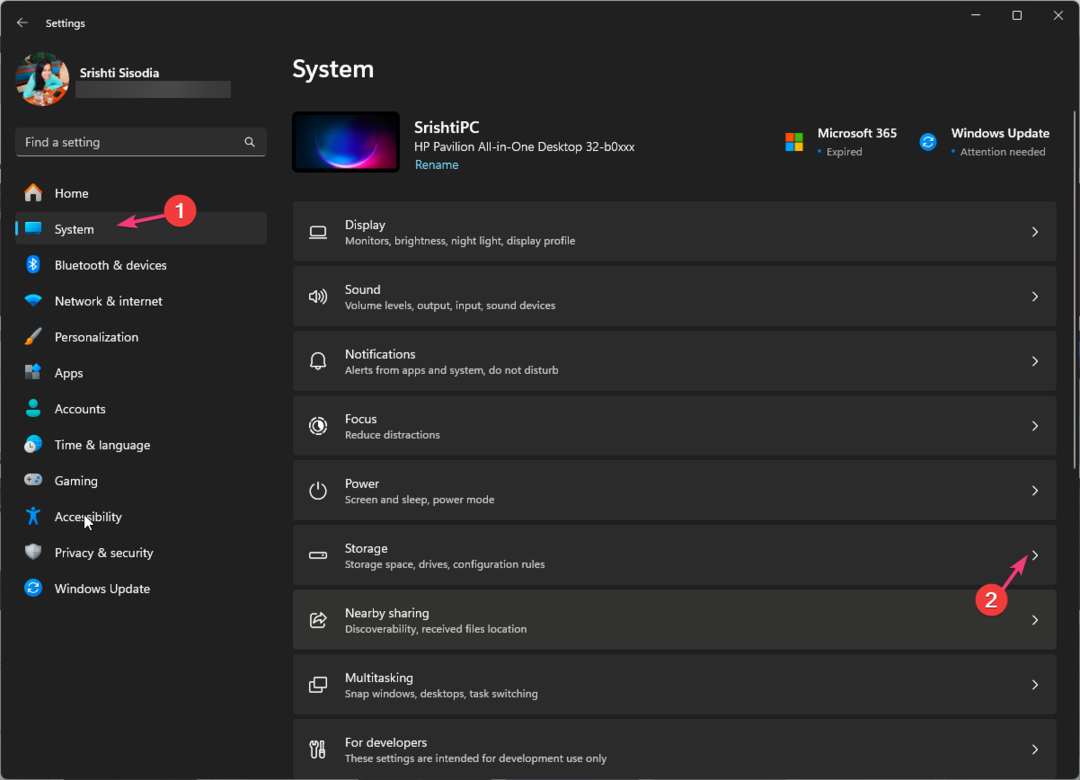
- Klikněte Dočasné soubory.
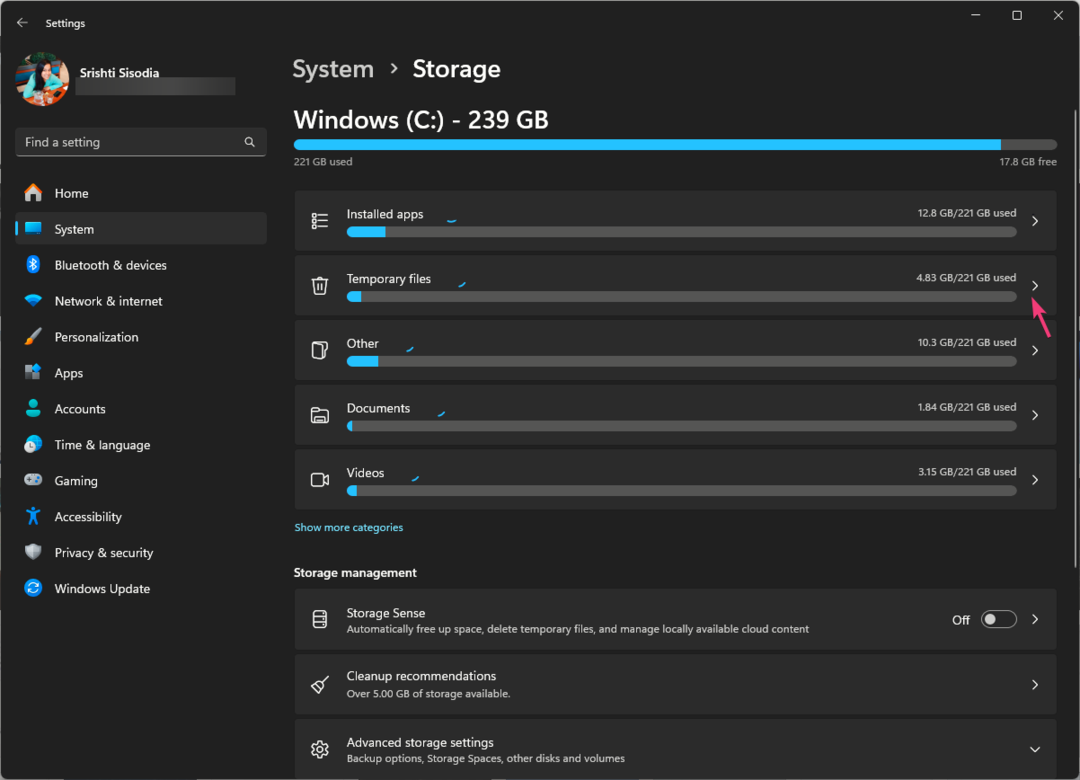
- Vyberte rozsah souborů, které chcete odstranit, a klikněte Odstraňte soubory.
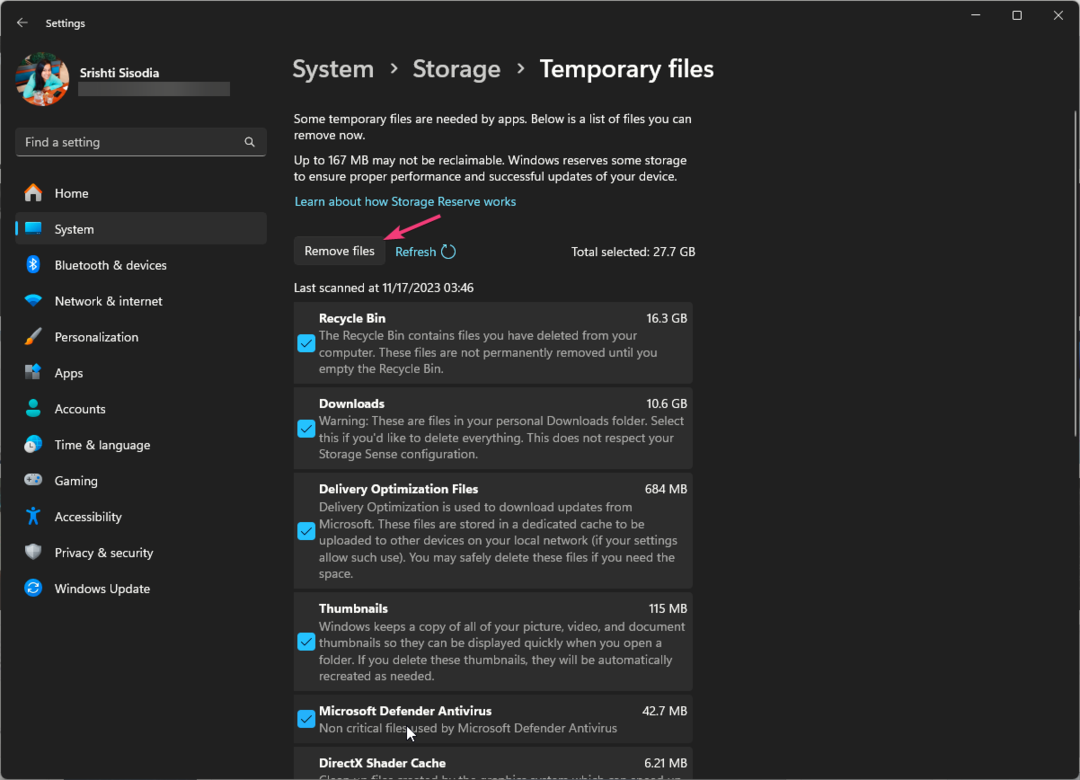
- zmáčkni Okna klíč, typ obchod do vyhledávacího pole a klikněte na OTEVŘENO.
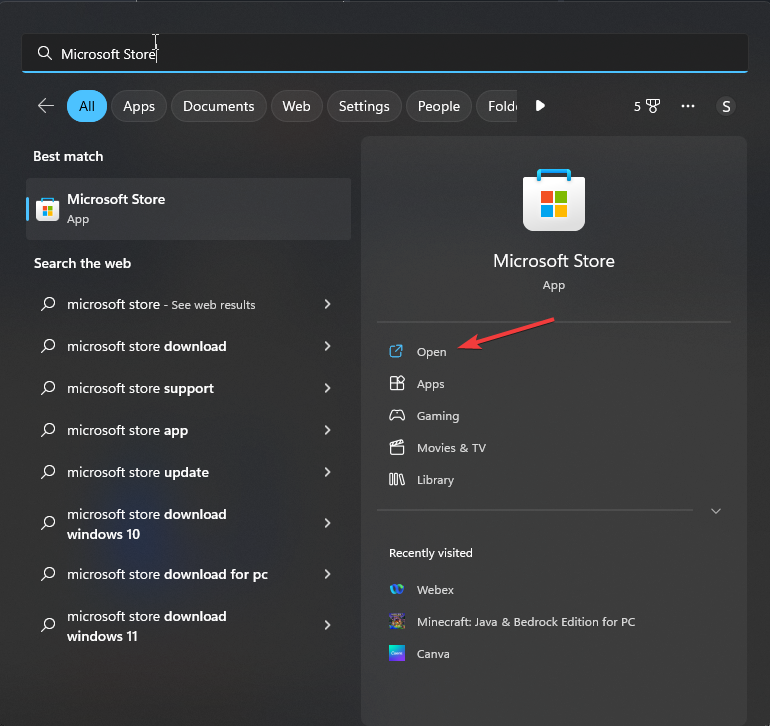
- Přejít na vyhledávací lištaa zadejte Roblox.
- Klikněte Nainstalujte abyste jej dostali do počítače během okamžiku.
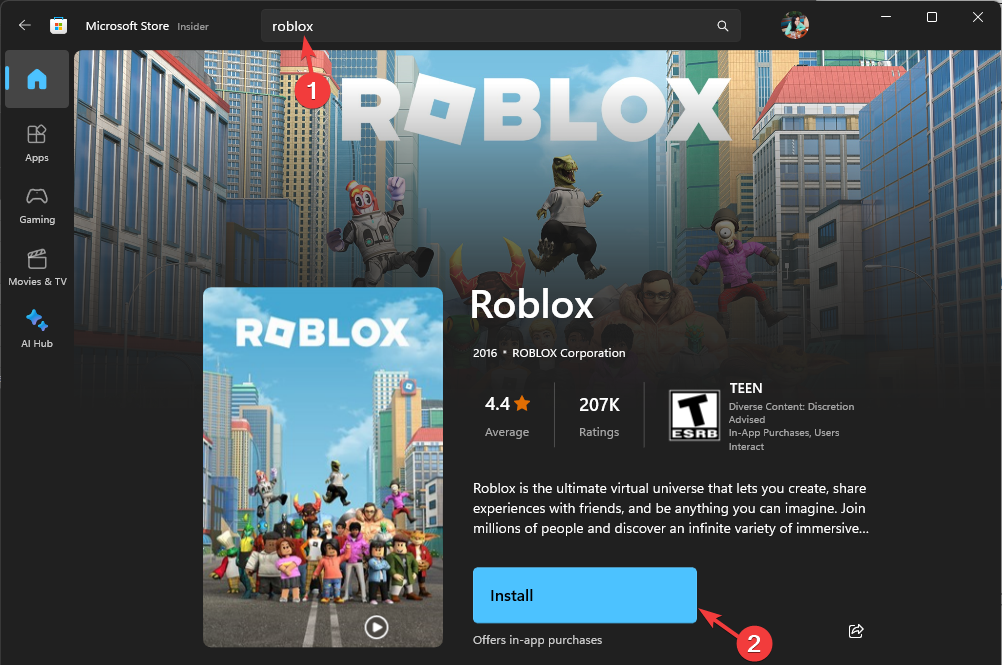
- Po instalaci zkontrolujte, zda problém přetrvává.
Pokud vám nic nefungovalo, zkuste to kontaktování týmu zákaznické podpory Roblox a vysvětlete jim své problémy a podniknuté kroky pro další pomoc.
Vynechali jsme krok, který vám pomohl? Neváhejte zmínit kroky v sekci komentářů níže. Rádi jej do seznamu přidáme.

![Jak opravit problémy s grafickým ovladačem Roblox [Stručný průvodce]](/f/3544bfd97d1fba85cad7ca52a9bfdd83.jpg?width=300&height=460)